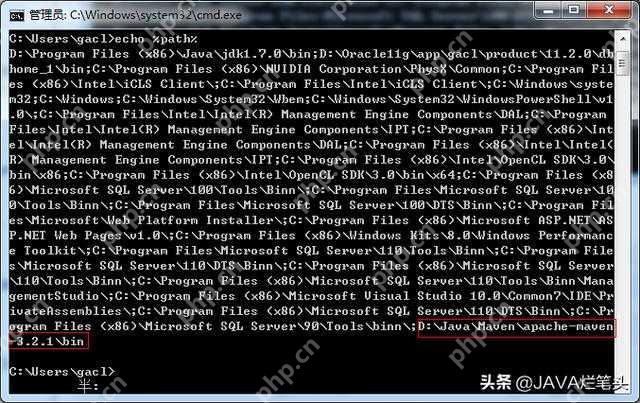学习java编程的第一步,就是搭建好本地的开发环境。这通常需要在安装好jdk(java development kit)之后,正确配置“java_home”、“path”和“classpath”这三个关键的环境变量。本文将详细介绍它们的配置方法和作用。
一、配置JAVA_HOME变量
首先,我们来配置JAVA_HOME变量。操作路径为:在桌面上右键点击“计算机”或“此电脑” → 选择“属性” → 点击“高级系统设置” → 在“高级”选项卡下点击“环境变量”。
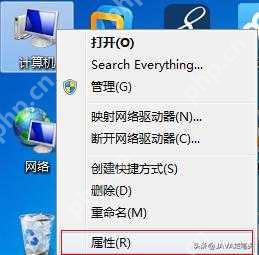
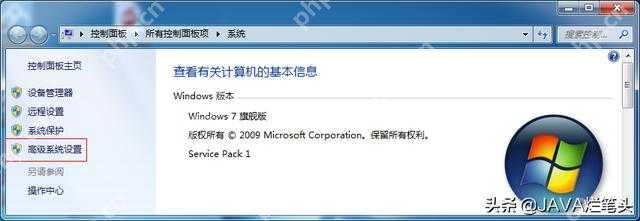
立即学习“Java免费学习笔记(深入)”;
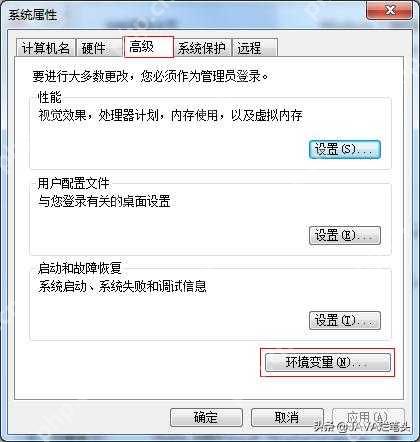
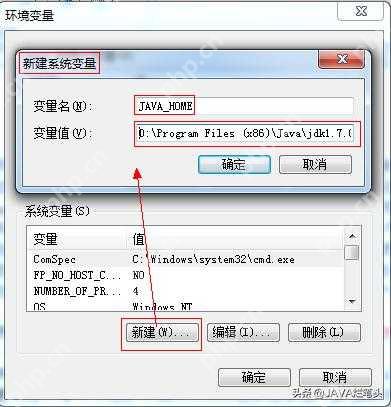
在环境变量窗口中,点击“系统变量”区域下的“新建”按钮。在弹出的对话框中,变量名填写`JAVA_HOME`,变量值则填写你本地JDK的完整安装路径(例如:`D:\Program Files (x86)\Java\jdk1.7.0`)。`JAVA_HOME`的作用就是指向JDK的安装目录。设置完成后点击确定。

二、配置Path环境变量
接下来配置Path变量。在“系统变量”列表中找到名为`Path`的变量,选中后点击“编辑”。
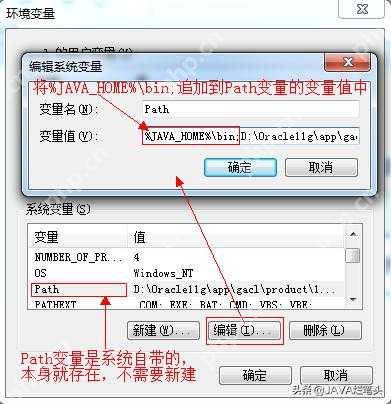
在编辑系统变量的对话框中,你会在变量值的最前面或最后面,添加上`%JAVA_HOME%\bin;`(注意:路径之间需要用英文分号`;`隔开)。这里的`%JAVA_HOME%`就是引用我们上一步设置的`JAVA_HOME`变量。添加完成后,点击确定保存。

三、配置Classpath变量(可选)
Classpath变量用于指定Java虚拟机(JVM)在运行程序时搜索类文件(.class文件)的路径。在现代的Java开发中,这个变量通常已不再需要手动配置,IDE和构建工具会自动处理。因此,初学者可以跳过此步骤。
四、深入理解三大变量的作用
1. 为什么要设置JAVA_HOME?
设置`JAVA_HOME`变量主要有三个目的:一是方便引用,在其他地方(如Path变量中)可以直接使用`%JAVA_HOME%`来代替冗长的JDK路径;二是便于维护,当JDK版本或安装位置变更时,只需修改`JAVA_HOME`一个地方即可;三是兼容性,许多第三方软件(如Tomcat、Maven)会默认从`JAVA_HOME`变量中寻找Java环境。
2. Path变量的作用
Path变量是操作系统用来查找可执行文件(.exe)的路径列表。当我们在命令提示符(CMD)中输入一个命令时,系统会依次在Path变量所包含的目录中寻找对应的可执行程序。例如,输入`notepad`就能打开记事本。

这是因为`notepad.exe`所在的`C:\Windows`目录默认就在Path变量中。
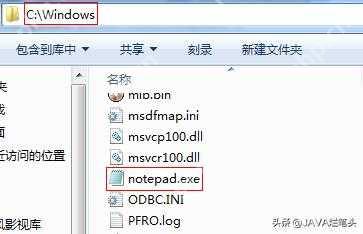

PHP商城系统是国内领先商城系统,网店系统,购物系统,网上商城系统,B2C商城系统产品.同时也是一个商业的PHP开发框架。PHP 商城系统由内容、文章、会员、留言、订单、 财务、广告、短消息、数据库管理、营销推广、内置支付管理、商品配送管理、无限级分类、全站搜索等多个功能模块插件组成。在当今瞬机万变的市场环境中,快速高效的IT解决方案是您业务成功的关键。我们PHP商城系统能为您量身打造完全符合需求
你可以在命令行输入`echo %path%`来查看当前Path变量包含的所有路径。

同理,我们将`%JAVA_HOME%\bin`添加到Path中,就是为了让操作系统能够找到`javac.exe`(编译器)和`java.exe`(运行环境)这两个核心程序,从而可以在任何目录下执行`javac`和`java`命令。
五、用户变量与系统变量的区别
在环境变量设置窗口中,你会看到“用户变量”和“系统变量”两个区域。

它们的区别在于作用范围:用户变量仅对当前登录的用户生效,而系统变量对计算机上的所有用户都生效。通常,像Java环境这样的基础配置,我们建议设置在“系统变量”中。
以配置Maven为例,如果在“用户变量”中新建一个`MAVEN_HOME`。

那么这个变量就创建在了当前用户的配置下。

同样地,也可以在“用户变量”中添加一个Path。

此时,系统中就同时存在了一个用户Path和一个系统Path。

当系统需要使用Path变量时,它会将用户Path和系统Path的值合并起来使用。在没有设置用户Path时,系统使用的就是系统Path的值。
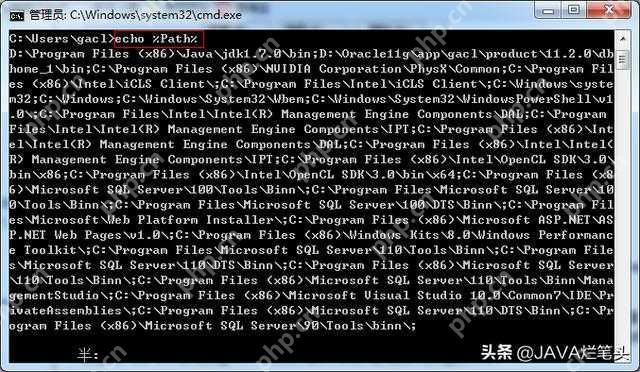
当设置了用户Path后,最终生效的Path值将是系统Path与用户Path的组合。